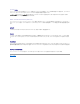Users Guide
目次ページに戻る
Dell Deployment Pack の使用
Microsoft®System Center Configuration Manager 向け Dell™DeploymentPack
ユーザーズガイド
Dell Deployment Pack を初めてインストールした後にしなければならないこと
システムのハードウェアコンポーネントの設定
システム情報のインポート方法
オペレーティングシステムイメージとドライバパッケージを適用するためのタスクシーケンス手順の設定方法
タスクシーケンスのアドバタイズ
タスクシーケンスの導入
トラブルシューティング
システムの設定を開始する前に、Microsoft
®
System Center Configuration Manager (ConfigMgr) 2007 SP1 を使用して、システムと環境がセットアップされていることを確認してくださ
い。詳細については、Microsoft TechNet サイト technet.microsoft.com を参照してください。
本文書では、Dell™PowerEdge™ 1950 システムの場合の標準的なシナリオを使って説明しています。本文書は、想定できるすべてのシナリオやシステム導入に可能なすべての手順を網羅してい
ません。
Dell Deployment Pack を初めてインストールした後にしなければならないこと
ConfigMgr 配布ポイントに適切なパッケージが配布され、アップデートされていることを確認してください。 配布ポイントのアップデート 操作によって、インストールした Dell Deployment Pack の
すべてのパッケージが配布ポイントでアップデートされていることを確認します。 配布ポイントの管理 操作によって、配布ポイントにパッケージがあり、クライアントシステムがアクセスできることを確認
します。
配布ポイントを追加するには、ConfigMgr の オンラインヘルプを参照してください。
配布ポイントのアップデートと管理方法
配布ポイントをアップデートおよび管理するには:
1. ConfigMgr® サイトデータベース® コンピュータの管理® ソフトウェアの配布® パッケージ® Dell PowerEdge の導入 に移動します。
2. Dell PowerEdge の導入 には、Dell PowerEdge Custom Reboot Script と Dell PowerEdge Deployment Toolkit Integration の 2 つのパッケージがあります。
Dell PowerEdge Custom Reboot Script を右クリックします。
配布ポイントのアップデート をクリックします。
3. 配布ポイントアップデートの確認 画面が開きます。
はい をクリックして、配布ポイントをアップデートします。
4. Dell PowerEdge カスタム再起動スクリプト を右クリックします。
配布ポイントの管理 をクリックします。
5. 配布ポイントの管理ウィザード が表示されます。
次へ をクリックして、ウィザードのステップを進むことで配布ポイントの管理を行います。(詳細につては、オンラインヘルプまたは ConfigMgr のマニュアルを参照してください。)
6. Dell PowerEdge Deployment Toolkit の統合 と ConfigMgr クライアント パッケージ (パッケージ の下)に対して手順1 から手順5 を繰り返します。
7. 次に、 オペレーティングシステムの導入 ® ブートイメージ ® Dell 導入 に移動します。
Dell 導入起動イメージ (x86)を右クリックします。
配布ポイントの管理 をクリックします。
8. 配布ポイントの管理ウィザード 画面が開きます。 ウィザードのステップを進むことで配布ポイントの管理を行います。
9. Dell 導入起動イメージ (x64) に対して手順7 と手順8 を繰り返します。
同様に、 配布ポイントの管理とアップデート ウィザード を使って、配布ポイントへのオペレーティングシステムイメージをアップデートおよび管理します。
10. 次に、システムのドライブに『Dell Systems Management Tools and Documentation DVD バージョン 5.5(以降)』 を挿入します。DVD の ISO イメージは
www.support.dell.com からダウンロードできます。
11. ConfigMgr® サイトデータベース® コンピュータの管理® オペレーティングシステムの配布® ドライバパッケージ に移動します。
12. ドライバパッケージ を右クリックします。
Dell ドライバパッケージのインポートウィザード 画面が開きます。システムにある DVD ドライブのリストが表示されます。
DVD を挿入したドライブを選択します。
次へ をクリックします。
13. Dell ドライバパッケージのインポートウィザード 画面が開きます。システムとオペレーティングシステムの組み合わせに対するドライバパッケージのリストが表示されます。